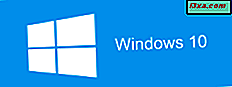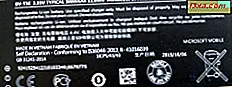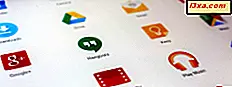
Den sikreste måde at installere nye apps på enhver Android-enhed på er at bruge Google Play Butik. Det er dog ikke den eneste metode til at få nye apps. Sig, du er en udvikler, og du bygger apps til Android. Før du begynder at starte din app i Google Play, skal du teste den, mens den er under udvikling. Eller måske arbejder du i et firma, der bruger sine Android-apps, der ikke skal offentliggøres på Google Play, fordi de ikke er beregnet til offentlig brug. Hvordan installerer du apps på din enhed i disse situationer? Heldigvis er der "sideload" -metoden. Det indebærer at få fat i .apk-filen (filformatet, der bruges til Android-appinstallatører), indlæse det på din smartphone eller tablet og installere det lokalt uden at gå gennem Google Play . I denne vejledning lærer vi dig, hvordan du gør alt det:
BEMÆRK: For denne vejledning brugte vi en Motorola Nexus 6 smartphone, der kører Android 7.1.1 Lollipop. Fremgangsmåden er ens på alle Android-enheder, så du bør være god at gå, selvom du kører en anden version af Android.
Trin 1. Tillad installation af apps fra andre kilder end Play Butik
Android-operativsystemet er beskyttet mod installation af uautoriserede apps via sideladningsmetoden ved hjælp af en indstilling, der findes i Indstillinger for enheden. Den første ting du skal gøre er at tillade installation af apps ved hjælp af sideladningsmetoden. Til det skal du åbne panelet Indstillinger og skifte denne indstilling til Til . Sådan gør du det:
På startskærmen på din enhed skal du trykke på Apps- ikonet nederst for at åbne applikationspanelet.
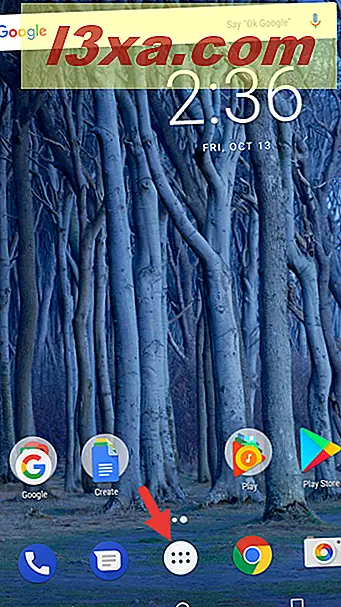
Rul listen over apps, indtil du finder appen Indstillinger, og tryk på den for at åbne indstillingerne.
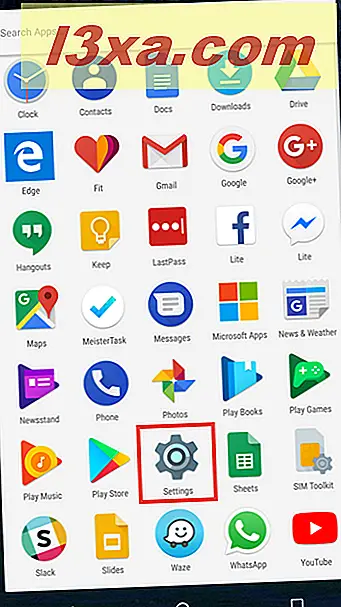
Når du er inde i appen Indstillinger, skal du rulle ned gennem indstillingerne, indtil du finder kategorien Sikkerhed under afsnittet Personligt .
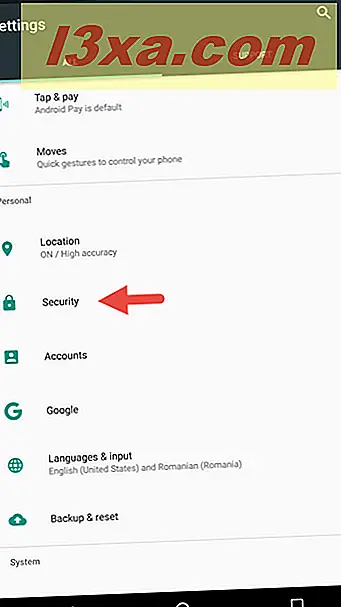
BEMÆRK: På nogle brugerdefinerede Android-implementeringer, som den, der er oprettet af Xiaomi, er den vej, du skal tage, forskelligt: "Indstillinger -> System -> Yderligere indstillinger -> Fortrolighed ."
Blandt de forskellige sikkerhedsrelaterede indstillinger er indstillingen Ukendte kilder muligheden for at installere apps ved hjælp af sideladmetoden. Tryk på den for at tænde den.
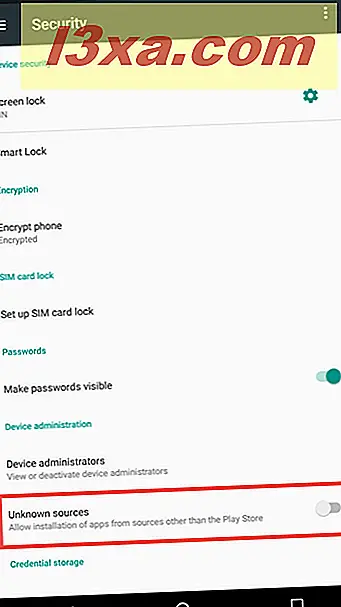
Systemet har brug for en endelige bekræftelse fra dig for at sikre, at dette virkelig er det, du vil have. Læs advarslen og tryk på OK for at fortsætte.
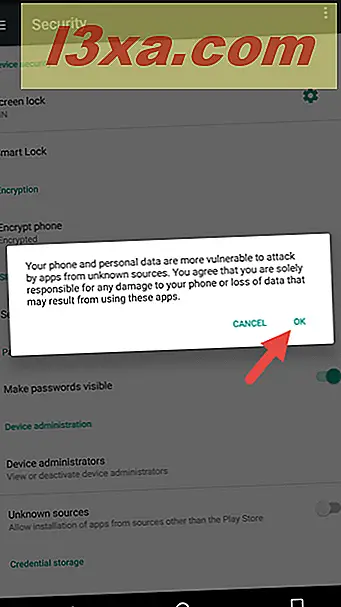
Med denne indstilling tændt, er du nu klar til at installere apps via sideladningsmetoden.
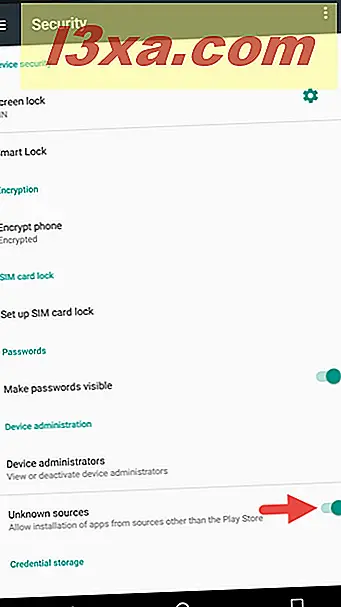
Trin 2. Installer APK-filen på din Android-enhed
For den næste del af denne vejledning antager vi, at du allerede har .apk-filen til den Android-app, du vil installere (erhvervet ved at downloade den fra internettet, ved at opbygge den selv eller på andre måder). .Apk-filen skal uploades til din enhed, og vi antager også, at dette er sket på forhånd. Du kan indlæse filer på en Android-enhed ved hjælp af adskillige metoder:
- Tilslutning af Android-enheden til din computer og gennemse dens filsystem
- Indlæser dem på et hukommelseskort og indsætter det derefter i kortpladsen på din Android-enhed (hvis sidstnævnte understøtter det)
- Ved at sende filerne til enheden ved hjælp af en app, der gør fildeling, som WhatsApp, Dropbox, OneDrive osv.
BEMÆRK: Vi kan også anbefale den gratis apkmirror.com hjemmeside, hvis du vil downloade APK filer direkte til din Android-enhed. Webstedet drives af de samme personer, der ejer den populære Android-relaterede nyhedssite AndroidPolice.com. Det er dit valg.
Når du har hentet filen på enheden, skal du navigere til den ved hjælp af en Android-filhåndteringsapp. Du kan sikkert bruge den, der er forudinstalleret på din enhed af producenten eller enhver anden filhåndtering, du foretrækker.
Åbn igen på startskærmen Åbn Apps- skuffen ved at trykke på Apps- ikonet nederst på skærmen.
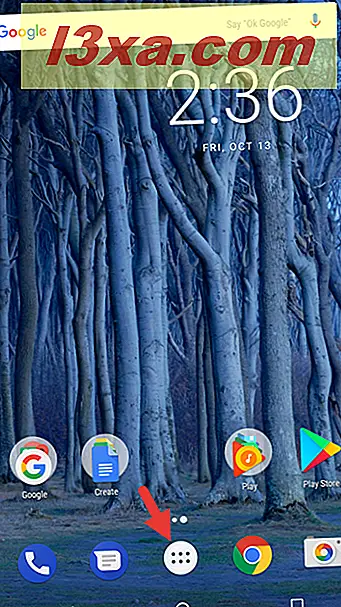
Rul listen over apps, indtil du finder din foretrukne filhåndtering, eller hvis du ikke har nogen, skal du bruge standardværdien i stedet.
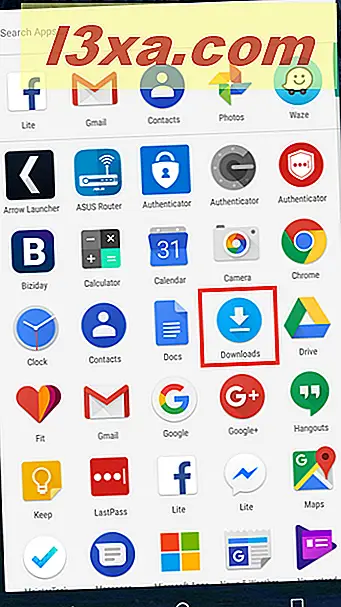
Brug filsystemet til at navigere til den mappe, hvor du tidligere har gemt .apk-filen i den app, du vil installere. I vores tilfælde er den APK-fil, vi besluttede at bruge til denne vejledning, fundet i mappen Downloads .
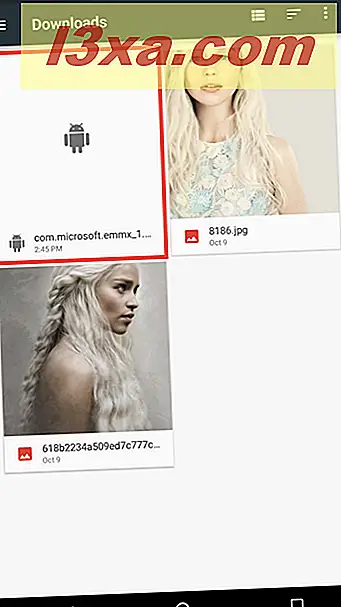
Når du har fundet .apk-filen i mappen, skal du trykke på filen for at starte installationsprocessen. Du bliver præsenteret med en skærm, der spørger dig om, hvorvidt du vil installere denne applikation, samt de tilladelser, den skal køre korrekt. Bekendtgør dig med dem, og når du er klar til at installere appen, skal du trykke på knappen Installer nederst til højre på skærmen.
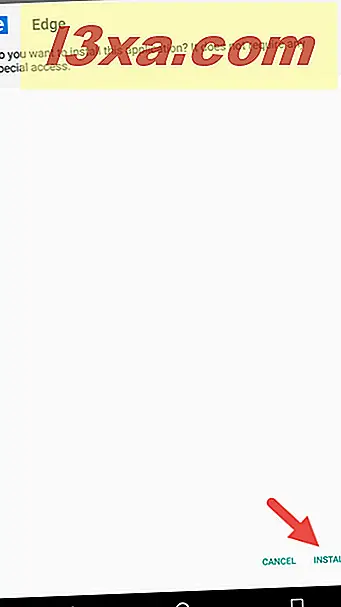
Din Android-enhed installerer nu appen, og dette trin kan tage et stykke tid afhængigt af størrelse og enhedens ydeevne.

Når appen er færdig med at installere, kan du enten åbne appen direkte fra dette skærmbillede eller vende tilbage til det du gjorde før ved at bruge knapperne nederst på skærmen.
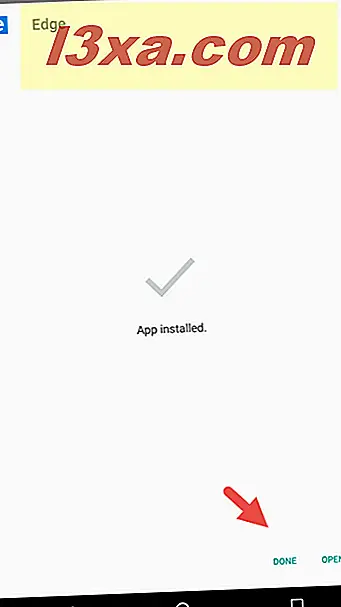
Nu er du færdig: Appen er installeret på din Android-enhed, og den er tilgængelig til brug som du finder passende!
Konklusion
Du har lært, hvordan du installerer apps på din Android-smartphone eller tablet, ved hjælp af sideladningsmetoden. Som du kan se, kan denne proces tage lidt tid, men det er ikke så svært, hvis du følger vores instruktioner. Hvis du har spørgsmål eller spørgsmål, tøv ikke med at spørge nedenfor.